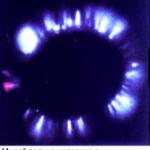Automatizovaný systém Ortuť je systém určený na to elektronická certifikácia náklad pod dohľadom Gosvetnadzor, sledovanie ich transakcií, ako aj spôsoby pohybu cez územie Ruska.
Hlavným cieľom AIS Mercury je vytvorenie jednotného informačného prostredia pre veterinárnu medicínu, ako aj zlepšenie biologickej a potravinovej bezpečnosti.
Medzi ciele systému patrí aj skrátenie času potrebného na kompletizáciu všetkej podpornej dokumentácie, čo je dosiahnuté automatizáciou procesu ako celku. Systém tiež umožňuje automaticky evidovať prichádzajúce aj odchádzajúce objemy produktov. Ďalším cieľom, ktorý sa sledoval pri vývoji Merkúru, je možnosť zadávať a uchovávať všetky informácie súvisiace s vybranými vzorkami určenými na štúdium dovážaných produktov. Systém Mercury navyše umožňuje sledovať pohyb zásielky po krajine s prihliadnutím na fragmentáciu prepravovanej zásielky.
Tento systém tiež umožňuje znížiť prácnosť, materiál a finančné výdavky, čo bolo aj jedným z cieľov pri jej vývoji. Dosiahnuté zníženie nákladov vďaka návrhu elektronických verzií formulárov VSD. Okrem toho systém umožňuje dosiahnuť také ciele, ako je minimalizácia vplyvu ľudských chýb, čo sa dosahuje vďaka prítomnosti hotových formulárov slúžiacich na zadávanie potrebných informácií a overenie všetkých vstupných údajov, ako aj vytvorenie jediná centralizovaná databáza, ktorá umožňuje rýchly prístup k informáciám potrebným na generovanie správ, vyhľadávanie a analýzu údajov.
Prevádzkovateľom systému je federálna služba pre veterinárny a fytosanitárny dozor (Rosselchoznadzor). Vývojár špeciálneho informačného systému Mercury - Federal State štátom financovaná organizácia « federálne centrum Zdravie zvierat“ (FGBU „ARRIAH“).
Rosselkhoznadzor Mercury má tiež množstvo podsystémov, z ktorých každý možno nájsť v príslušných internetových zdrojoch. Sú medzi nimi také subsystémy ako Dočasný sklad, Štátna veterinárna expertíza, Ekonomický subjekt, Územná správa, Oznámenia, Overovanie vydaných VVD, Predbežné hlásenia zo zahraničia.
Pred začatím práce so systémom sa môžete oboznámiť s jeho edukatívnou verziou, známou ako Mercury.Demo, ktorá vám umožní získať úplný obraz o vyhotovení veterinárnych sprievodných dokumentov v v elektronickom formáte.

Používanie systému Merkúr je poskytované zamestnancom centrály Rosselchoznadzor, podnikateľským subjektom, staniciam kontroly chorôb zvierat, veterinárnym oddeleniam zakladajúcich subjektov Ruskej federácie, územným oddeleniam služby Rosselchoznadzor, ako aj colným kontrolným zónam. a dočasné sklady.

Merkúr - Hlavná stránka
Pre získanie prístupu do systému je potrebné podať elektronickú žiadosť prostredníctvom automatizovaného systému Vetis.Passport (s výnimkou podnikateľských subjektov, pre ktoré je stanovený iný postup získania prístupu). V predloženej žiadosti by mal byť uvedený úplný názov organizácie, oficiálna a skutočná adresa, identifikačné číslo daňovníka, kód dôvodu, hlavné štátne registračné číslo, typ certifikovanej činnosti, priezvisko, meno a priezvisko zamestnanca, ktorý bude poverený funkcie správcu.

Vzhľadom na to, že Mercury Rosselkhoznadzor komunikuje s internetom, všetci používatelia získajú prístup k aktuálnym informáciám v ľubovoľnom čase, ktorý im vyhovuje. To si nevyžaduje inštaláciu ďalších programov, pretože práca sa vykonáva pomocou jedného z užívateľsky prívetivých prehliadačov (najlepšie Google Chrome alebo Mozilla Firefox verzie 3.0 alebo vyššej, internet Explorer verzia 7.0 a vyššia). Samotný systém je umiestnený na centrálnom serveri, ktorý je tiež pripojený k globálnej sieti, vďaka čomu dochádza k včasnému prijímaniu odoslaných požiadaviek, ako aj k vytváraniu odpovedí na ne.

Schéma organizácie práce
V prípade dočasného nedostatku prístupu na internet môžete využiť aj desktopovú verziu systému Mercury Rosselkhoznadzor. Po zobrazení spojenia je možné zadané údaje synchronizovať s centrálnym serverom.
Stojí za zváženie, že na prihlásenie do systému budete musieť uviesť používateľské meno a heslo, ktoré ste dostali pri registrácii, čo je potrebné na zaistenie bezpečnosti pri práci so systémom Mercury.

Mercury Rosselchoznadzor je automatizovaný systém určený na elektronickú certifikáciu tovarov pod dohľadom štátneho veterinárneho dozoru, sledovanie ich pohybu po území Ruskej federácie za účelom vytvorenia jednotného informačného prostredia pre veterinárnu medicínu, zlepšenia biologickej a potravinovej bezpečnosti.
Systém Merkúr zahŕňa množstvo podsystémov. Sú medzi nimi dočasný sklad, štátna veterinárna prehliadka, podsystémy hospodárskeho subjektu, územná správa, notifikácie, autentifikácia vydaných VSD, ako aj univerzálna brána (Vetis.API).
Každý zo subsystémov je navrhnutý tak, aby fungoval určité úlohy a tiež vykonáva množstvo funkcií, ktoré sú mu priradené. Ak chcete pokračovať v práci s Mercury Rosselkhoznadzor, musíte sa prihlásiť Osobná oblasť.
Predtým je však potrebné získať prístup do systému, ktorý je poskytovaný tak zamestnancom veterinárnej služby a zamestnancom Rosselchoznadzoru, ako aj podnikateľským subjektom (organizácie a jednotliví podnikatelia).
Na získanie prístupu k službe, akou je osobný účet Mercury, teda zamestnanci veterinárnej služby a zamestnanci Rosselchoznadzoru budú musieť zaslať elektronickú žiadosť o poskytnutie príslušnej služby. Takáto žiadosť sa podáva prostredníctvom systému Vetis.Passport.

Registrácia podnikateľských subjektov sa vykonáva v súlade s nariadením Ministerstva pôdohospodárstva Ruskej federácie zo dňa 27.12.2016 č.589. V tomto prípade musia oprávnené osoby organizácií zaslať žiadosť buď na písanie na hlavičkovom papieri organizácie podpísanom jej vedúcim (zástupcom vedúceho) prevádzkovateľovi ÚBPD alebo jej územnému odboru alebo vo forme elektronického dokumentu podpísaného elektronickým podpisom vedúceho (zástupcu vedúceho) organizácie zaslaného e- mail uvedený na oficiálnej webovej stránke Mercury Rosselchoznadzor.
Na získanie prístupu k osobnému účtu sa budú musieť jednotliví podnikatelia zaregistrovať aj zaslaním prihlášky buď písomne poštou na niektorý z územných odborov prevádzkovateľa ÚPSV alebo osobným podaním žiadosti na niektorý z územných odborov ÚPSV. prevádzkovateľa alebo v elektronickej podobe na adresu Email, uvedené na webovom zdroji systému Merkúr.

Po udelení prístupu sa budete môcť prihlásiť do svojho osobného účtu u Mercury Rosselkhoznadzor. V tomto prípade budete musieť zadať používateľské meno a heslo a potom kliknúť na tlačidlo „Prihlásiť sa“. V prípade potreby môžete zaškrtnúť aj políčko „Nepamätám si používateľské meno“.

V prípade, že sa pri pokuse o prihlásenie do svojho osobného účtu ukázalo, že si nepamätáte svoje heslo, musíte použiť odkaz „Zabudli ste heslo?“. Potom budete vyzvaní na zadanie prihlasovacieho alebo osobného e-mailu, ktorý ste uviedli vo svojom profile. Upozorňujeme, že obnovenie je možné vykonať iba vtedy, ak bola potvrdená e-mailová adresa. Po zadaní potrebných údajov kliknite na tlačidlo "Obnoviť".

Do svojho osobného účtu Mercury Rosselkhoznadzor sa môžete prihlásiť aj prostredníctvom portálu Štátnych služieb. V tomto prípade budete musieť mať účet vo Vetis, v profile účtu v systéme Vetis V pase je potrebné vyplniť pole SNILS (Poistné číslo individuálneho osobného účtu), účet na portáli EPGU (Unified portál verejných služieb), ktorý musí byť tretej úrovne, teda overený účet.
 Mercury Rosselchoznadzor - Prihláste sa do svojho osobného účtu prostredníctvom štátnych služieb
Mercury Rosselchoznadzor - Prihláste sa do svojho osobného účtu prostredníctvom štátnych služieb Pri prihlasovaní cez verejné služby budete musieť zadať telefónne číslo alebo e-mailovú adresu a heslo. Prihlásiť sa môžete aj cez SNILS a heslo alebo pomocou elektronického podpisu. V prípade potreby je možné zaškrtnúť položku "Alien computer". Je tiež možné obnoviť heslo v prípade jeho straty.
V prípade, že máte nejaké otázky pri prihlasovaní sa do svojho osobného účtu, môžete sa obrátiť na e-mailovú adresu uvedenú na webovej stránke Mercury Rosselkhoznadzor. Na túto adresu sa môžete obrátiť aj v prípade technické problémy a za vyjadrenie návrhov a prianí k vývoju automatizovaného systému Mercury.
|
Systém Merkúr bol vytvorený na dosiahnutie nasledujúcich cieľov:
- Zabezpečenie sledovateľnosti a kontroly veterinárnych prípravkov a celého segmentu ako celku.
- Zvyšovanie úrovne bezpečnosti výrobkov, ich kvality a minimalizácia falšovaných výrobkov.
- Daňová kontrola a finančné toky v hospodárskom sektore krajiny.
Informačný systém Mercury Rosselchoznadzor kontroluje obeh veterinárnych sprievodných dokumentov alebo inak VVD. Ak boli predtým VSD iba v papierovej forme, teraz je celý tok dokumentov prenesený do elektronického systému. Dokumenty v systéme Mercury Rosselkhoznadzor sa označujú skratkou eVSD.
Čo je ortuťový systém Rosselchoznadzor
Systém Mercury Rosselkhoznadzor pre zamestnancov znamená vydávanie troch typov VSD:
- výrobné dokumenty (VSD, ktoré sa vydávajú pri výrobe napr. mäsových údenín);
- prepravné doklady (VSD, vydané pre každý nasledujúci pohyb tých istých mäsových párkov);
- vratné doklady (VSD, keď sú údeniny vrátené predajňou dodávateľovi, napr. sklad).
Štátny systém eVSD vo veterinárnej medicíne je navrhnutý tak, aby zjednodušil pracovný postup, pretože papierové kópie mnohých certifikátov zabrali slušné množstvo času. Vďaka jednotnej informačnej základni sa zjednodušil postup získavania a spracovania mnohých dokumentov v celej krajine.
Teraz je možné sledovať celý životný cyklus tovar. Kupujúci po príchode do obchodu to bude môcť zistiť detailné informácie o produkte prostredníctvom špeciálnej aplikácie. Teraz môžete zistiť, kto a kedy výrobok vyrobil, či je bezpečný alebo nie na použitie a oveľa viac. Všetky informácie o produkte sú zaznamenané v systéme Mercury (subsystém Vetis) spoločnosti Rosselchoznadzor.
Ako funguje Merkúr?
- Vytváranie požiadaviek a sledovanie ich stavu, napríklad pri preprave produktov.
- Zhasnutie eVSD.
- Autorizované zrušenie eVSD.
- Vedenie denníka produktu.
- Akty nesúladu (inventár).
- aplikácie eVSD a iné transakcie.
- Práca s nomenklatúrou.
Keď sa zavedie systém Merkúr, Rosselkhoznadzor
Proti automatizovanému ortuťovému systému pod kontrolou Rosselchoznadzoru sa spočiatku postavilo mnoho významných hráčov na trhu, pretože pochopili, že systém, ktorý nebol práve vyvinutý, má veľa nepresností a nedostatkov a môže viesť k prerušeniu dodávok do obchodných reťazcov. V dôsledku toho bol program spustený v dobrovoľnom režime. Teraz, od 1. júla 2018, sa však Merkúr stal povinným pre všetkých účastníkov. Jednoducho, ak nemáte osobný účet, nebudete sa môcť zúčastniť podnikania. Do roku 2019 sa plánuje úplný prechod na ortuť zvyšných nezodpovedných občanov.
Ortuťový systém Rosselchoznadzor, ktorý je povinný používať
Veľmi často nájdete také meno „Mercury Rosselkhoznadzor Informačný systém XS". XC je v tomto prípade skratka pre pojem ekonomický subjekt. čo to znamená? Ekonomický subjekt je fyzická alebo právnická osoba, ktorá sa zúčastňuje na ktoromkoľvek ekonomická aktivita, v tomto prípade sa zúčastňuje obehu veterinárneho tovaru.
Mercury Veterinary Help System, kto by sa mal zaregistrovať:
- maloobchodné predajne a obchodné reťazce, ktoré predávajú produkty spadajúce pod novú objednávku.
- Sklady, doručovacie spoločnosti tak či onak spojené s produktmi uvedenými v zozname.
- Materské školy, školy, stravovacie zariadenia, ktoré vyrábajú produkty s použitím regulovaného tovaru.
- výrobcovia, závody a továrne, farmy a iné.

Systém Mercury Rosselkhoznadzor registrácia IP a LLC
Napojenie na systém Mercury Rosselkhoznadzor pre oboch individuálnych podnikateľov a LLC sa vyskytuje tromi spôsobmi:
| Osobne | Cez sprostredkovateľa | Osobne na diaľku | ||
| Na územnom úrade Rosselchoznadzor vo vašom meste podaním žiadosti osobne. Ak to chcete urobiť, vyplňte špeciálnu žiadosť vo formulári so všetkými informáciami. počkaj. | S pomocou manažéra správne vyplníte prihlášku. Manažér certifikuje aplikáciu pomocou EDS, zaregistruje sa, získa osobný účet, zaregistruje predajne a poskytne vám hotové údaje. | Žiadosť podľa formulára zasielate v elektronickej podobe systémom Vetis Passport. Aplikácia je certifikovaná spoločnosťou EDS. Získajte prístup bez zásuviek. | ||
| Výhody: | Výhody: | Výhody: | ||
| Šetrenie peňazí. |
Rýchla registrácia; 100% záruka na výsledok; správne vyplnená žiadosť; Správne zaregistrované body a používateľ. |
Šetrenie peňazí. Úspora času. Nie je potrebné navštíviť pobočku Rosselkhoznadzor. |
||
| mínusy: | mínusy: | mínusy: | ||
|
Problémy v budúcej práci. Pravdepodobnosť udelenia pokuty. |
Malé náklady na pripojenie. |
Pravdepodobnosť odmietnutia registrácie z dôvodu nesprávne vykonanej aplikácie. Pravdepodobnosť chýb v údajoch a osobnom účte. Problémy v budúcej práci. Pravdepodobnosť udelenia pokuty. |
Ako sa zaregistrovať v systéme Mercury RosselkhoznadzorOdporúčame vám objednať si registračný postup od služieb tretích strán so zavedeným mechanizmom interakcie so špecialistami z Federálnej štátnej informačnej služby a Rosselchoznadzor. Samostatnou žiadosťou riskujete (s vysoko pravdepodobné, vzhľadom na štatistiky) byť odmietnutý alebo stratiť čas bez získania prístupu na stránku. Obracia sa na nás veľa klientov, ktorí si už sami podali žiadosť a nevedia si rady. Nakoniec strácali čas. Odoslaním prihlášky u nás získate:
|
||||||||||||||||
Registrácia Rosselkhoznadzor v systéme Mercury IP sa nelíši od postupu pre LLC.
Ortuťový systém Rosselchoznadzor ako v ňom fungovať
Všetka práca v systéme Mercury Rosselkhoznadzor je zredukovaná na nasledujúce body:
- Evidencia prijatia tovaru v plne prostredníctvom eVSD alebo VSD.
- Vystavenie vrátenia eVSD za čiastočné alebo úplné vrátenie tovaru podľa eVSD alebo VSD.
- Registrácia šarže tovaru vo výrobe.
- Prepravné doklady.
- Zásoby (rozdiel medzi údajmi denníka a skutočnými zostatkami).
- Využitie pomocou recyklácie, recyklačný závod.
Ako prijímať tovar v Merkúre
Ak je prevzatie tovaru úplné, t.j. všetky údaje v prichádzajúcom ERR sa zhodujú, potom musí byť prichádzajúce eRR zhasnuté.
Otvorí sa okno, kde musíte zadať informácie o prijatom tovare (nezrovnalosti by nemali presiahnuť 5%). Kontrola informácií v logu v sekcii vstupné produkty.
Ako prijať časť tovaru v Merkúre
Čo ak potrebujem časť tovaru prijať a zvyšok vrátiť? Ak je všetko v poriadku, informácie o produkte sa zhodujú s TRR, množstvo je rovnaké a nezrovnalosti nie sú väčšie ako 5%, musíte zaplatiť TRR.
Veterinárne doklady → došlé → vydané → vyplatiť → Zrušenie VSD
Otvorí sa okno, v ktorom musíte zadať aj informácie o prijatom tovare, následne v informáciách o zrušení označiť rozdelenie dávky a zadať údaje o množstve prijatého tovaru. Pre zvyšok sa automaticky vygeneruje návratná eVSD, ktorú vrátime. Kontrolujeme časopis.
Ako sa vrátiť k Merkúru
Ak potrebujete vydať výnos v Merkúre, potom skontrolujeme informácie vo VSD. Ak je všetko v poriadku, musíte znova stlačiť tlačidlo na splatenie. Otvorí sa okno, v ktorom v sekcii aktuálnych informácií o produkte oddelíme dávku tovaru v informáciách o zrušení. Počet prijatých produktov je nastavený na nulu. Vytvorí sa opakujúca sa eVSD. Kontrolujeme časopis.
Ale čo ak VSD nezodpovedá, ale stále potrebujete tovar prijať?
Ak je akceptácia dokončená, znova prejdeme na prichádzajúce dokumenty, kliknutím na vyplatenie a zhasnutie VSD. V zatemňovacom okne vyplňte aktuálne informácie. Kliknutím na vyplatiť sa otvorí formulár na vyplnenie aktu o nesúlade. Poďme to vyplniť. kontrola časopisu.
Čo ak však v prípade nesúladu potrebujete vrátiť aj časť tovaru?
Tu budete musieť vystaviť aj návratku eVSD. V okne Storno VSD dodatočne vyplníme informácie o tovare a rozdelíme dávku, uvedieme množstvo prijatého tovaru. Kliknutím zaplatíte a urobte akt nedodržania pravidiel. Kontrolujeme časopis.
Video návod na hasenie VSD v Merkúre
Dôjde k presunu systému Mercury Rosselchoznadzor
Prenos systému Merkúr sa neočakáva. Systém už bol zavedený ako povinný pre všetkých účastníkov trhu zapojených do obehu veterinárneho tovaru. Odporúčame teda nečakať a pripojiť sa. Ak sa nepripojíte k systému včas, nastanú problémy s dodávkami, pretože nie všetci dodávatelia budú súhlasiť s tým, že budú riskovať a spolupracovať s vami.
Prečítajte si tiež:

Ortuť pre maloobchod v roku 2018
Ortuť pre maloobchod sa stala povinnou od 1. júla 2018. Pred týmto obdobím mohli podnikateľské subjekty používať veterinárne sprievodné doklady alebo inak VSD na papieri. Teraz môžu takéto dokumenty v papierovej forme používať len veľmi obmedzený okruh maloobchodných predajní. Zvyšok maloobchodu by mal používať elektronická správa dokumentov a naučiť sa nový program. CONNECT MERCURY Čo je FGIS Mercury a komu ...
455 
Potrebujem online pokladňu na predaj?
Od 1. júla 2018 predaj - predajné automaty a terminály - musíte si nainštalovať online pokladne a poslať šeky Federálnej daňovej službe. Toto pravidlo platí pre individuálnych podnikateľov a LLC vo všetkých režimoch. Potom, čo klient zaplatí za tovar, ste povinný vystaviť mu papierovú alebo elektronickú verziu šeku. Terminál a stroj musia poslať šek OFD, ktorý ich potom odošle Federálnej daňovej službe. Takéto pravidlá sa vzťahujú na predajné automaty na…
701 
UTM EGAIS - požiadavky na prácu, inštaláciu a aktualizáciu
UTM EGAIS alebo univerzálny transportný modul pre EGAIS je špecializovaný program posielať na server EGAIS údaje o zúčtovacích transakciách s alkoholom vykonaných na pokladni. Dôležité! Na pracovisku organizácie je potrebné nainštalovať UTM. UTM je nainštalovaný na PC, možno ho nainštalovať aj do vašej online pokladnice, ak túto funkciu podporuje. Samotný program je len technickým riešením na prenos informácií, má ...
Pomôžeme vám na to prísť! Volám sa Anton, položte svoju otázku a my vám na ňu odpovieme čo najskôr!
Podľa existujúcich zákonov Ruská federácia, schválenom Rosselchoznadzorom, musia všetky ekonomické subjekty pôsobiace v oblasti veterinárnej medicíny zobrazovať svoju činnosť v jednotnom elektronickom systéme Mercury XC.
V tejto súvislosti sa od podnikov mnohých ich zamestnancov žiada, aby sa tam zaregistrovali a pracovali v ňom. Aké funkcie to robí softvér ako ho používať, ako vytvárať a spracovávať veterinárne dokumenty, je popísané v tomto článku.
Všeobecné informácie o programe
Hlavné úlohy, ktoré je možné vyriešiť pomocou uvažovaného systému, sú:
- Vyplnenie skladového denníka.
- Žiadosť o certifikát. Systém zároveň sám kontroluje, či vo vyplnených poliach nie sú chyby.
- Zobrazenie veterinárnych dokumentov už v databáze.
- Možnosť vytvorenia prihlášky a získania osobitného osvedčenia alebo potvrdenia od lekára pôsobiaceho v štátnej veterinárnej medicíne.
- Získanie ďalších údajov obsiahnutých v systéme.
Ako sa dostať do systému?
Registrácia
Používateľské účty všetkých informácií vládne systémy sú vzájomne prepojené, keďže hlavným úložiskom, v ktorom sa nachádzajú ich údaje, je Vetis Passport.
V tomto ohľade, aby ste získali prístup do systému Mercury, Cerberus, Hermes, Assol, Irena, Vesta atď., musíte sa zaregistrovať vo Vetis.
Rosselkhoznadzor je zodpovedný za vytváranie účtov. Tu by ste mali poslať svoju žiadosť. Dá sa napísať na papier a poslať poštou alebo zaniesť na niektorú z miestnych kancelárií, kde vám zamestnanec povie o ďalšom postupe.
Prihlášku je možné podať aj elektronicky.
Jednotliví podnikatelia ho musia potvrdiť svojim elektronickým podpisom a poslať na poštová schránka [chránený e-mailom]. Ak dokument posiela organizácia, musí obsahovať vylepšenú kvalifikáciu elektronický podpis. Adresa, na ktorú má zástupca organizácie poslať žiadosť - [chránený e-mailom].
Vchod
Aby ste sa mohli prihlásiť do systému Mercury CX, musíte prejsť na oficiálnu webovú stránku a zadať svoje používateľské meno a heslo vydané spoločnosťou Rosselkhoznadzor ako odpoveď na odoslanú žiadosť.
 Môžete tiež zadať Mercury CX prostredníctvom svojho účtu Gosuslug kliknutím na príslušné tlačidlo. Na to však musí mať používateľ účet v systéme VETIS, v ktorom musí byť vyplnené pole SNILS.
Môžete tiež zadať Mercury CX prostredníctvom svojho účtu Gosuslug kliknutím na príslušné tlačidlo. Na to však musí mať používateľ účet v systéme VETIS, v ktorom musí byť vyplnené pole SNILS.
Osobná oblasť
Po vstupe do subsystému Mercury CX si používateľ otvorí svoj osobný účet, v ktorom môže vykonávať všetky vyššie uvedené úkony. Program má prehľadné webové rozhranie, ktoré vám umožní prístup z akéhokoľvek počítača pripojeného na internet.
Aké funkcie vykonáva?
Aplikácie
Pozrite si stav žiadosti o exportný certifikát
V prípade, že bola podaná žiadosť o vývoz a je potrebné zistiť, v akom stave je tento moment, musíte vstúpiť do podsystému Mercury CX a kliknúť na položku Aplikácie.

Na obrazovke sa zobrazí zoznam aplikácií dostupných v databáze. Medzi nimi by ste si mali nájsť svoje vlastné a pozrieť sa do stĺpca Stav. Zobrazí jeho aktuálny stav. Môže mať jednu z piatich hodnôt:
- Prihláška je prijatá, potom sa pole v stĺpci Stav oproti vašej prihláške zvýrazní v zelenej farbe.
- Ružová označuje, že žiadosť bola územným úradom zamietnutá. V tomto prípade bude uvedený dôvod odmietnutia.
- Červená farba, ak bola žiadosť zrušená na podnet podnikateľského subjektu. Potom uveďte aj dôvod zrušenia.
- Ak bola žiadosť zaslaná na Územný odbor, no pracovník tohto odboru sa ňou ešte nezaoberal, tak farba poľa bude žltá.
- V prípade, že žiadosť bola vygenerovaná, ale nebola odoslaná na Územnú správu, pole je označené sivým pozadím.

Ak chcete zobraziť všetky dostupné údaje o žiadosti, kliknite na ikonu lupy oproti nej. V okne, ktoré sa otvorí, bude okrem zobrazených informácií aj možnosť vytlačiť tento doklad, stornovať požiadavku, stornovať ju, označiť dôvod storna, prípadne vytvoriť ďalší.
Pre aplikácie s rôznymi stavmi sa zoznam dostupných funkcií môže líšiť.
Pridávanie nárokov na certifikát bez povolenia
V prípade, že je potrebné vytvoriť žiadosť na získanie certifikátu, ale nemáte povolenie na export, prejdite do sekcie Žiadosti a kliknite na položku Pridať.
V otvorenom okne systému Mercury XC sú povinné polia, kde je potrebné špecifikovať typ dopravného prostriedku a druh tovaru. Predvolene je nastavená položka, ktorá momentálne nemá žiadne povolenie.




Po kliknutí na tlačidlo Pokračovať sa otvorí nasledujúci formulár, kde je potrebné zadať informácie o produkte, jeho výrobcovi a prepravné údaje. Po uložení zadaných údajov sa používateľovi zobrazí okno na zobrazenie vytváranej aplikácie a štyri polia s označením Upraviť, do ktorých je potrebné nahrať príslušné dokumenty.
Táto akcia je povinná, pretože bez týchto dokumentov nebude žiadosť braná do úvahy.
Vo vytvorenej aplikácii môžete vykonávať také akcie, ako je mazanie, tlač, odosielanie, úprava a zrušenie.
Hasenie
Zrušenie dovozných veterinárnych osvedčení po prijatí produktov v podniku
Tovar prichádzajúci z iných krajín musí byť skontrolovaný na colnici a zaevidovaný zamestnancami dočasného skladu v subsystéme dočasného skladu Mercury. Zároveň je pre každý druh výrobku každého výrobcu vydané samostatné veterinárne osvedčenie, ktoré je elektronicky uložené v databáze.
Keď náklad dorazí do podniku, príslušné osvedčenie sa musí zrušiť. Podnikateľský subjekt to však môže urobiť len vtedy, ak je uvedený ako príjemca. Veterinárne certifikáty prijatého tovaru je možné uplatniť v GIS Mercury XC nielen v plnom rozsahu, ale aj po častiach.
Na zrušenie musí používateľ:
- kliknite na položku ponuky Náklad pre dočasné sklady,
- hľadať v zozname, ktorý sa otvorí, pomocou príslušného tlačidla s uvedením kritérií vyhľadávania,
- kliknite na ikonu bieleho začiarknutia v zelenom kruhu vedľa nájdeného záznamu,
- v okne, ktoré sa otvorí, uveďte, kedy náklad dorazil do podniku a v akom množstve,
- uložiť zadané informácie.
Algoritmus krok za krokom na obrázkoch:




Ak dôjde k chybe pri čiastočnom zrušení tovaru, túto operáciu možno zrušiť. Ak to chcete urobiť, musíte otvoriť Protokol výroby, pretože v ňom je uložená celá história zmien a vyberte položku Vstupná výroba. Pomocou vyhľadávania a nastavení kritérií by ste mali nájsť požadovaný záznam a otvoriť ho. V režime zobrazenia bude mať používateľ možnosť ho zrušiť pomocou rovnomenného tlačidla.
Ak bol náklad v subsystéme Mercury XR úplne splatený, potom by sa mal zodpovedajúci záznam vyhľadať v položke ponuky Náklad v dočasnom sklade. Zrušenie sa vykoná kliknutím na ikonu krížika, ktorá sa nachádza oproti požadovanému záznamu. V takom prípade budete musieť v zobrazenom okne uviesť dôvod, pre ktorý bolo rozhodnutie o zrušení prijaté.
Storno produktov prijatých prostredníctvom elektronickej VSD
Keď náklad dorazí na miesto určenia, zástupca hospodárskeho subjektu je povinný ho odobrať prepravnej spoločnosti a zaznamenať do veterinárnych osvedčení subsystému Mercury XC, že vlastníkom je teraz jeho podnik. Tento postup sa nazýva kalenie.Pri prevzatí tovaru spolu s eVSD musí osoba zodpovedná za hasenie tovar skontrolovať a overiť údaje o ňom s informáciami dostupnými v doklade. Ak to chcete urobiť, musíte otvoriť vydané prichádzajúce veterinárne dokumenty a nájsť ten, ktorý popisuje prichádzajúci náklad. Otvorte ho ikonou lupy a všetko skontrolujte.
Ak sa nezistia žiadne nezrovnalosti, môžete začať prijímať tovar, inak musí používateľ vypracovať príslušný akt, v ktorom uvedie skutočná hodnota parametre.
Prijatie tovaru zahŕňa stlačenie tlačidla Storno a zaznamenanie dátumu prijatia tovaru.
Môžu nastať situácie, keď tlačidlo Uplatniť chýba. Dôvodom je nedostatočný prístup k takýmto akciám. Mali by ste skontrolovať, či máte oprávnenie v rámci svojho účtu a či má váš účet právo tieto informácie zmeniť. Tlačidlo sa tiež nezobrazí, ak na úplnom začiatku práce nebol vybraný podnik, pre ktorý sa vykonávajú zmeny.
Autorizované zrušenie VSD
Odoslanie žiadosti o autorizované zrušenie a jej posúdenie
FSIS Mercury XC poskytuje možnosť zrušenia elektronických veterinárnych dokladov stranou, ktorá je odosielateľom nákladu. Táto funkcia môže byť užitočná, keď veľký podnik spolupracuje s maloobchodnými predajňami.Ten môže presunúť bremeno hasenia eVSD na dodávateľov, pretože je to jediná operácia, ktorá od nich vyžaduje používanie subsystému Ortuť.
Toto delegovanie zodpovedností by sa malo uskutočniť v dvoch etapách. Najprv musí byť vygenerovaná žiadosť od strany prijímajúcej náklad, potom ju musí dodávateľ potvrdiť. K tomu musí mať každý z nich účet vo Vetis Passport a účtu s právami, ktoré vám umožňujú vykonávať zmeny v subsystéme Mercury XR.
Odoslanie požiadavky sa vykonáva v položke menu Nastavenia. Používateľ musí vybrať podsekciu Nastavenie autorizovaného zrušenia a vybrať jednu z dvoch položiek v nej a potom pridať požiadavku pomocou tlačidla s rovnakým názvom.
V okne, ktoré sa otvorí po vykonaní vyššie uvedených krokov, musíte vybrať názvy podnikateľských subjektov. Môže ich byť niekoľko, ale celkový počet by nemala presiahnuť dvadsať pozícií. Potom by sa vygenerované údaje mali odoslať pomocou tlačidla umiestneného v spodnej časti okna.
Všetky existujúce žiadosti a už nadviazané spojenia medzi firmami sú uložené v nastaveniach autorizovaného zrušenia. Pre zrušenie konkrétnej požiadavky alebo spojenia je potrebné vyhľadať požadovaný záznam a zvoliť jedno z potrebných tlačidiel oproti nájdenému riadku v stĺpci operácie.
… Povolené hasenie eVSD
Keď sa veľký podnik zaoberá dodávkou tovaru malým maloobchodníkom, môže byť pre nich nepohodlné zaoberať sa zrušením elektronické dokumenty. Dodávateľ potom preberá tieto povinnosti. Pre takéto situácie poskytuje Rosselchoznadzor funkciu autorizovaného hasenia v systéme Mercury XC. Vlastne oslobodzuje Maloobchod z elektronického žurnálovania.
Postupnosť činností pri autorizovanom hasení je podobná ako obvykle. Najprv musíte skontrolovať prijatý tovar s informáciami dostupnými v sprievodných dokumentoch. V prípade zistenia nezrovnalostí vypracujte zákon. Ak sa všetko zhoduje, prijmite tovar a zaplaťte eVSD.
Hlavným rozdielom od bežného zrušenia je vyhľadávanie dokladov pre náklad. Mali by sa hľadať v priečinku Pošta na odoslanie položky Veterinárne dokumenty, čo naznačuje, že je potrebné Povolené zrušenie.
Produktový časopis
Logovanie vstupných produktov
Prihlásením sa do systému získa užívateľ Mercury XC možnosť viesť denník, v ktorom sa bude odrážať všetok tovar prijatý na sklad. Tento denník je možné vyplniť ručne, pričom všetky údaje zadáte sami. Systém tiež umožňuje stornovať len tovar, ku ktorému boli priložené dovozné alebo elektronické certifikáty. V tomto prípade sa všetky informácie prenesú do denníka automaticky.
Medzi úlohy, ktoré možno vykonať, patria:
- Pridávanie nových riadkov do denníka o tovare, ktorý prišiel v súlade s papierovými dokladmi.
- Zrušenie ktoréhokoľvek z existujúcich záznamov.
- Možnosť pridať šablónu na zjednodušenie zavádzania nových údajov.
Pre pridanie záznamu je potrebné zadať údaje o vstupných produktoch. Ak to chcete urobiť, vyberte položku ponuky Protokol výroby a zapíšte si všetky dostupné informácie do polí a uložte ich.
Potom musí používateľ uviesť v okne, ktoré sa otvorí, údaje o laboratórnych štúdiách, ktoré by mali obsahovať dátum ich vykonania, číslo laboratória, získané parametre a výsledok. Tieto informácie je tiež potrebné uložiť a kliknúť na tlačidlo Dokončiť.
Ak chcete vytvoriť šablónu vo vstupnom protokole, používateľ ju musí zadať, nájsť položku, na základe ktorej bude šablóna vytvorená, a otvoriť ju na prezeranie. V spodnej časti okna sa zobrazí príslušné tlačidlo, kliknutím na ktoré sa šablóna uloží do systému.
Vedenie denníka produktov vyrobených v podniku
Okrem zadávania informácií o produktoch, ktoré vstupujú do podniku, má FSIS Mercury XC možnosť ukladať údaje o vyrobenom tovare. Ak to chcete urobiť, prejdite na položku ponuky Transakcie a kliknite na tlačidlo Pridať.
Vo svojom type musíte špecifikovať spracovanie / výrobu a potom zadať informácie o majiteľoch tovaru, o samotnom produkte a o surovinách, z ktorých bol získaný. Zároveň je potrebné pripomenúť, že systém kontroluje zhodu surovín produktu. Preto nie je možné evidovať v databáze také suroviny, z ktorých nie je možné vyrobiť tovar.
Na dokončenie dokumentu by mal používateľ kliknúť na tlačidlo Odpísať. Po tejto akcii systém automaticky vygeneruje zodpovedajúce záznamy v protokole.
V prípade, že zamestnanec vypĺňajúci denník má málo práv na vykonávanie zmien v databáze, v okne sa zobrazí špeciálna správa. Potom by mal tento záznam presmerovať k veterinárovi, kde ho môže doplniť v systéme Mercury HVE. Ak to chcete urobiť, použite tlačidlo Odoslať, ktoré sa nachádza hneď pod správou.
Po vykonaní vyššie uvedených krokov prihláška získa stav odoslaná. Hneď ako s ňou lekár začne pracovať, jej stav sa zmení na Prijatá a keď jej vyšetrenie dokončí, stane sa Dokončená. V každej fáze bude názov sekcie, v ktorej sa nachádza, zodpovedať jej stavu.
Inventár
Vytvorenie aktu o nesúlade v Mercury.XC
Pri dodaní tovaru, ktorý nezodpovedá sprievodným dokumentom, musí zamestnanec podniku, ktorému bol tovar dodaný, vyhotoviť akt o nesúlade. Tento postup je možné vykonať v subsystéme Mercury XC schválenom spoločnosťou Rosselchoznadzor.Na to musí používateľ vybrať položku ponuky s názvom Inventár a kliknúť na tlačidlo Pridať v okne, ktoré sa otvorí. Systém vás vyzve, aby ste uviedli dátum vykonania inventarizácie prichádzajúceho nákladu a meno osoby, ktorá ju vykonala. Po uložení týchto údajov by ste si mali zapísať informácie o zistených nezrovnalostiach kliknutím na tlačidlo Pridať vo formulári, ktorý sa otvorí.
V takom prípade vás systém vyzve na výber typu operácie, ktorú bude zamestnanec vykonávať:
- Pridať nový záznam.
- Vykonajte zmeny existujúceho.
- Vymažte jeden z nich v databáze.
Skôr ako začnete meniť alebo odstraňovať požadovaný záznam, musíte ho nájsť. Vyhľadávanie prebieha výberom jedného z typov produktov a kliknutím na ikonu lupy.
Po všetkých vykonaných akciách systém vráti používateľa na stránku zobrazenia požiadavky. Tu by ste mali skontrolovať správnosť vyplnenia všetkých polí a prítomnosť správnych údajov, kliknite na tlačidlo Odoslať, v dôsledku čoho sa vytvorí požiadavka na inventarizáciu.
Ak chcete vytlačiť vyhlásenie o nesúlade, musíte kliknúť na pole s rovnakým názvom v okne prezerania informácií o produkte. Otvorí sa formulár s údajmi o vybranom úkone a v spodnej časti sa zobrazí tlačidlo Tlačiť. Kliknutím naň systém zobrazí, ako vygenerovaný prehľad vyzerá. Na odoslanie do tlačiarne by mal zamestnanec použiť štandardné funkcie prehliadača.
Transakcie
Pridávanie žiadostí o vydanie VSD
Zamestnanec, ktorý má účet s prístupom k informáciám v úlohe certifikovaného špecialistu alebo oprávnenej osoby, môže samostatne zostavovať veterinárnu dokumentáciu pre prichádzajúci tovar a náklad. Ak však takýto prístup neexistuje, môže si v informačnom systéme Merkúr vytvoriť aplikáciu, aby tento zákrok vykonal štátny veterinárny lekár.Na to musí používateľ vybrať položku ponuky Transakcie a kliknúť na jedno z tlačidiel umiestnených nad zoznamom s názvom Pridať. V okne, ktoré sa otvorí, zadajte typ operácie. Ak ide o pohyb tovaru, potom je potrebné zvýrazniť aj položku, na ktorej preprave sa bude tovar presúvať.
Po potvrdení výberu kliknutím na tlačidlo Uložiť musí zamestnanec v okne zobrazenia transakcie vybrať príjemcu a produkty kliknutím na riadok Pridať oproti príslušným položkám.
Systém umožňuje aj vytváranie šablón vytvorených záznamov, čím sa urýchľuje následné vypĺňanie žiadostí.
Po kliknutí na tlačidlo Odoslať sú všetky zadané údaje skontrolované systémom Mercury XC podľa pokynov v databáze. Na základe výsledkov kontroly sa v hornej časti prezeracej stránky zobrazí správa o rozsudku.
Systém môže schváliť žiadosť a povoliť prepravu. Žiadosť možno zamietnuť s uvedením dôvodov takéhoto rozhodnutia. Systém tiež môže udeliť súhlas na prepravu, ale po splnení určitých podmienok spoločnosťou alebo zamestnancom.
Stav vygenerovanej požiadavky bude indikovaný aj jej farbou v stĺpci zobrazenia.
Registrácia rozpracovaných prác
Existujú podniky, kde môže expedícia vyrobeného tovaru začať ešte pred vytvorením celej šarže. V iných podnikoch môže byť množstvo surovín potrebných na vytvorenie určitého množstva produktov známe až po ich uvoľnení.V takýchto prípadoch môžu pracovníci spoločnosti vytvárať veterinárne doklady k produktu v programe Mercury XC, kde nie je potrebné zadávať jeho množstvo a objem surovín vynaložených na jeho výdaj. Táto operácia sa nazýva nedokončená.
Pre jeho implementáciu musí používateľ navštíviť stránku pre pridávanie transakcií a pri vytváraní novej transakcie uviesť spracovanie / výrobu v type, označiť vtákom, že výroba je nekompletná.
Po uložení počiatočných údajov bude môcť používateľ zadávať suroviny a vyrobené produkty do okna, ktoré sa otvorí pomocou položky Pridať umiestnené vedľa každého z týchto riadkov.
V tomto prípade môže byť objem výroby:
- naplnené aktuálne dostupnými údajmi,
- nie je vôbec naplnená;
- naplnené nulovými hodnotami, ktoré vytvoria prepojenie medzi surovinami a výrobkami.
Po vyplnení prihlášky a stlačení príslušného tlačidla sa záznam označí, že bol dokončený, ale výroba nebola dokončená. V okne prehliadača sa zobrazí tlačidlo Zadať suroviny, ktoré vám umožní pridávať údaje, keď budú dostupné. Objavte sa v produktovom časopise Nový riadok a vygeneruje sa veterinárny sprievodný dokument, pričom doplnenie údajov o tejto transakcii bude sprevádzať jeho aktualizácia.
Keď je dávka vytvorená a celý objem surovín a výrobkov je známy a zadaný do databázy, zamestnanec by mal dokončiť registráciu tejto výroby kliknutím na tlačidlo Dokončiť výrobu, ktoré sa nachádza v spodnej časti okna zobrazenia predtým vytvoreného transakcie.
V dôsledku toho budú uvedené objemy odpísané a budú vydané zodpovedajúce IRR.
Registrácia VSD pre surové mlieko
Všetci jednotlivci a organizácie vyrábajúce mlieko ako surovinu, bez ohľadu na formu vlastníctva ich podniku, musia dostať špeciálne certifikáty, že ich produkt je bezpečný na ďalšie použitie. Takéto potvrdenie vydáva veterinárny lekár v službách štátu.
Jeho prítomnosť umožňuje farmárom samostatne vytvárať a vypracovávať veterinárne sprievodné dokumenty. Zamestnanec štátnej služby si zároveň môže kedykoľvek skontrolovať, aké dokumenty a na základe čoho vznikajú v jeho oblasti.
Potvrdenie vydané štátnym veterinárnym lekárom v elektronickej podobe môže byť platné najviac mesiac. Keď uplynie doba platnosti, bude potrebné ho dostať znova, pretože bez certifikátu farmár nebude môcť vytvoriť nový VSD pre mlieko vyrobené v jeho podniku v subsystéme Mercury XC.
Elektronická forma certifikátu, vytvorená v Mercury GVE, vám umožňuje pripojiť k nemu údaje o ukazovateľoch získaných v laboratóriu pri analýze vzoriek mlieka.
Môže však mať niekoľko stavov:
- Vytvorené, ak štátny veterinárny lekár zadal údaje o podniku, ale nedokončil jeho registráciu.
- Platí, keď je jeho vydávanie ukončené a jeho platnosť ešte neuplynula.
- Zruší sa uznaním osvedčenia, ktoré nespĺňa stanovené podmienky.
- Neplatné kedy nastav čas jej akcia sa skončila.
Certifikát bezpečnosti surového mlieka neumožňuje jeho prepravu. Hovorí len o prijateľnom stave produktu a možnosti jeho použitia. Takéto osvedčenie vám však umožňuje vydať veterinárne osvedčenie, ktoré dáva právo na prepravu produktov.
Aby ste mohli vydať tento certifikát, musíte navštíviť sekciu Transakcie a vytvoriť si nový. Pri vytváraní musíte určiť, ktoré vozidlo bude prepravovaný a jeho podrobnosti.
Potom musí používateľ pridať príjemcu zásielky a informácie o samotnom produkte.
Po uložení všetkých vykonaných zmien môžete vytvoriť vstupnú šablónu alebo dokončiť návrh pomocou príslušných tlačidiel.
Vedenie adresára nomenklatúry podniku
Informačný program o Merkúre má adresár obsahujúci štyri kategórie. Prvé tri sú veterinárne skupiny. Ich vyplnenie a úpravu vykonáva výlučne Rosselzhoznadzor.
Postup na udržiavanie adresára reprezentovaného štvrtou kategóriou zahŕňa pridanie nové informácie a zmena alebo úprava existujúceho. Informácie sa týkajú údajov o tovare, ktorý spoločnosť skladuje alebo vyrába.
Jeho zavedením môže byť poverený zamestnanec podniku aj štátny veterinárny lekár pôsobiaci v danej oblasti. Zároveň sa skladová nomenklatúra používaná v rámci podniku môže líšiť od nomenklatúry, ktorá sa vypĺňa pri vydávaní prepravných dokladov. Tento nesúlad slúži pre pohodlie spoločnej práce s príjemcami tovaru.
Ak chcete pridať novú nomenklatúru, musíte kliknúť na tlačidlo s rovnakým názvom a zadať všetky požadované údaje: typ produktu, názov, typ, výrobca, vlastník atď. Všetky zaznamenané informácie je potrebné uložiť kliknutím na tlačidlo Uložiť.
Ak chcete odstrániť alebo upraviť záznamy, musíte hľadať podľa jedného alebo viacerých kritérií.
Zoznam produktov vygenerovaný ako výsledok vyhľadávania a informácie o nich je možné stiahnuť do textového súboru kliknutím na zelenú šípku umiestnenú v hornej časti stránky.
Zápisy o nomenklatúre produktov pridané do zoznamu sa teda môžu použiť pri následnom vyhotovení veterinárnych dokumentov.
Stanovenie oblastí zodpovednosti
čo sa robí?
Funkcia nastavenia oblastí zodpovednosti umožňuje nastaviť možnosti, ktoré budú mať používateľ k dispozícii, keď vstúpi do Mercury XR. Spočiatku môže vykonávať akúkoľvek akciu na všetkých stránkach, ktoré sú spojené s jeho podnikom. Toto oprávnenie však možno obmedziť uvedením iba jedného dostupného, napr. Stránky dostupné na úpravu možno nastaviť aj geograficky – podľa jedného okresu, mesta či obce.
Medzi hlavné pravidlá pre nastavenie oblastí zodpovednosti patria nasledujúce.
- Používateľovi možno priradiť iba tie platformy, ktoré sú priradené k vybratému XS.
- Oblasťou zodpovednosti môže byť buď jedna lokalita (s uvedením konkrétnej adresy) alebo niekoľko.
- Ak je mesto špecifikované ako zóna zodpovednosti, všetky podniky, ktoré sa v ňom nachádzajú, sú zahrnuté do tejto zóny.
- Ak nie je zamestnancovi pridelená žiadna zóna, má prístup ku všetkým spoločnostiam spojeným s jeho XR.
- Ak je zamestnanec zaradený do viacerých XS, oblasti zodpovednosti sú stanovené pre každého z nich.
Aké opatrenia sa prijímajú?
V prípade, že je potrebné užívateľovi priradiť konkrétne oblasti zodpovednosti, prejdite do Nastavenia oblastí zodpovednosti a kliknite na jeho priezvisko.
V okne, ktoré sa otvorí, bude zoznam dostupných pre neho a pre všetky ostatné podniky. Prvý bude označený zelenou, druhý sivou. Ďalej musíte nájsť spoločnosť zo sivého zoznamu, ku ktorej chcete otvoriť prístup, kliknite na ňu a potom kliknite na tlačidlo Pridať.
V dôsledku toho by sa mal tiež zazelenať. Keď kliknete na spoločnosť, ktorá je už zvýraznená zelenou farbou, ponecháte dostupné oblasti zodpovednosti tohto zamestnanca a zmeniť farbu na červenú. Všetky vykonané zmeny by sa mali uložiť kliknutím na tlačidlo s rovnakým názvom.
Na základe vytvorených nastavení môžete vytvoriť šablónu, pomocou ktorej môžete v budúcnosti prideliť rovnaké oblasti zodpovednosti inému zamestnancovi.
Termín vydávania veterinárnych potvrdení v elektronickej podobe sa posúva na 1.7.2018. Od 1. júla 2018 sú všetky organizácie, ktoré sa zaoberajú produktmi kontrolovanými Gosvetnadzorom, povinné pripojiť sa k systému Mercury. Od tohto dátumu sa budú veterinárne sprievodné dokumenty (certifikáty, certifikáty a referencie) vydávať výlučne v elektronickej forme.
Pripomeňme, že v rámci federálneho štátneho informačného systému veterinárnej medicíny „Vetis“ bolo vytvorených a funguje 14 podsystémov. na rôzne účely. Na registráciu sa teda používa „Irena“. veterinárne lieky, krmivo, doplnkové látky; Hermes je určený na licencovanie liečiv pre zvieratá. A „ortuť“, o ktorej sa bude diskutovať nižšie, bola vytvorená na elektronickú certifikáciu tovaru kontrolovaného Štátnou veterinárnou dozornou službou, ktorá sleduje ich pohyb po území Ruskej federácie.
Podľa kontrolórov, jeden systém elektronické veterinárne sprievodné doklady (VVD) zvýšia biologickú a potravinovú bezpečnosť. Počet elektronických VSD sa každým mesiacom zvyšuje. Vo februári 2018 bolo prostredníctvom Mercury vydaných 33,8 milióna kusov. To je o 4,1 milióna (14 %) viac ako v januári 2018 a o 29,9 milióna viac ako vo februári 2017. Dynamika rozvoja elektronickej certifikácie v regiónoch je rôzna. Podľa výsledkov februára vydalo 21 subjektov Ruskej federácie každý mesiac viac ako 600 tisíc elektronických veterinárnych dokumentov.
Kto a kedy sa musí pripojiť
Od 1. júla 2018 sú všetky organizácie, ktoré sa zaoberajú výrobkami kontrolovanými Štátnym veterinárnym dozorom, povinné pripojiť sa k systému Mercury. Patria sem tí, ktorí teraz vypracúvajú papierové veterinárne sprievodné dokumenty: farmy, mäsokombináty, hydinárne, producenti morských plodov, ich dodávatelia, distribútori.Od 1. júla 2018 tento zoznam doplnia výrobcovia mliečnych výrobkov, logistické spoločnosti a maloobchodné predajne, ktoré sa zaoberajú akýmikoľvek regulovanými produktmi.
Úplný zoznam kontrolovaného tovaru, ktorý podlieha povinnej elektronickej veterinárnej certifikácii, je obsiahnutý v príkaze Ministerstva poľnohospodárstva Ruska zo dňa 18. decembra 2015 č. 648. Zoznam obsahuje asi 25 veľkých skupín tovaru (v kódoch TN VED) . Aby ste nehádali, musíte sa s ním poradiť: ak pracujete s niektorým z tam uvedených tovarov, musíte sa zaregistrovať u Mercury.
Jednotliví podnikatelia môžu tiež podať žiadosť buď písomne na TU Rosselchoznadzor, alebo v elektronickej forme na adresu [chránený e-mailom].
Postup a údaje, ktoré musia byť uvedené v žiadosti, sú predpísané vo vyhláške Ministerstva pôdohospodárstva Ruskej federácie zo dňa 27.12.2016 č. 589. Tento dokument upravuje pravidlá pre vydávanie veterinárnych sprievodných dokumentov v papierovej aj elektronickej podobe. formulár. V prihláške uveďte najmä priezvisko, meno, priezvisko povereného zamestnanca; občianstvo; informácie o doklade totožnosti; e-mailová adresa av prípade jej neprítomnosti - poštová adresa; telefónne číslo (na žiadosť registrujúceho). Registrácia prebieha do dvoch pracovných dní od odoslania prihlášky.
PozornosťVzory žiadostí je možné stiahnuť na webovej stránke federálneho štátneho informačného systému veterinárnej medicíny (Správa zoznamu používateľov hospodárskeho subjektu vo Vetis.Passport).
Čo je potrebné urobiť v maloobchode
Predajne sú povinné zrušiť veterinárne sprievodné doklady (VSD). Pri prijatí produktov, na ktoré dodávateľ vydal veterinárny certifikát, musí zástupca predajne zadať Merkúr a poznamenať, že tovar s týmto VSD bol prijatý v plnom rozsahu alebo v takom a takom množstve. Tým je zabezpečená sledovateľnosť produktov, ich cesta od výrobcu až po koncový bod – regály konkrétneho obchodu.V prípade, že obchod nemá prístup na internet, môžete po prijatí dodávky vydať splnomocnenie pre dodávateľa na zhasnutie VSD v Merkúre. Okrem toho odsek 61 vyhlášky Ministerstva poľnohospodárstva Ruska z 27. decembra 2016 č. 589 stanovuje diaľkové zrušenie elektronických veterinárnych osvedčení. Dokonca výstup nemá prístup na internet, má napríklad účtovníčku s prístupom na internet. V tomto prípade môže vstúpiť do "ortuti" a vyplatiť VSD.
Ako si uľahčiť prácu
Elektronických certifikátov na jednu dodávku sa tvorí mnohonásobne viac ako papierových. Je to spôsobené tým, že sa vydávajú ku každej položke kontrolovaného tovaru, pričom na celú dodávku je možné vyhotoviť papierový doklad. Uhasenie každého prijatého VSD vo webovej verzii "Merkúr" je pracné a časovo náročné. Ak je potrebné údaje pri preberaní opraviť, spracovanie jedného prichádzajúceho veterinárneho osvedčenia môže trvať niekoľko minút.IT partneri Rosselchoznadzoru (zoznam je k dispozícii na webovej stránke oddelenia), vrátane SKB Kontur, vyvinuli riešenia, ktoré možno použiť na integráciu Mercury s účtovným systémom spoločnosti. To vám umožní automatizovať prácu s elektronickým VSD. Najmä špeciálne moduly umožňujú v známom a známom rozhraní 1C spracovať celé pole VSD na doručenie v priebehu niekoľkých sekúnd.
Budú meškania a pokuty?
S papierovým VVD môžete pracovať do 1. júla bežného roka. Od 1. júla 2018 strácajú papierové doklady platnosť. Pôvodne plánovaný termín 1. januára 2018 (podľa federálneho zákona Ruskej federácie z 1. júla 2015 č. 243 „o veterinárnom lekárstve“) sa posunul o šesť mesiacov, takže s druhým odkladom sa sotva oplatí počítať.V polovici marca (15.03.2018) bol zverejnený návrh novely zákona o správnych deliktoch o pokutách za porušenie pravidiel na vydávanie VSD. Na výrobu, prepravu alebo prevod vlastníctva kontrolovaného tovaru sprevádzaného nesprávne vyhotovenými veterinárnymi dokumentmi alebo bez nich právnických osôb sa ukladajú tieto sankcie:Za opakované porušenie pravidiel hrozí pokuta až 200 tisíc rubľov. Do 4.4.2018 je návrh zákona vo verejnej diskusii. Termíny nadobudnutia účinnosti jednotlivých článkov sa pohybujú od 180 dní odo dňa prijatia do 01.01.2019.
- až 100 000 rubľov za prepravu alebo prevod vlastníctva zvierat sprevádzaných nesprávne vykonanými veterinárnymi dokumentmi alebo bez nich;
- až 20 000 rubľov za prepravu alebo prevod vlastníctva rýb a produktov z vodných biologických zdrojov;
- až 10 000 rubľov za prepravu alebo prevod vlastníctva surového mlieka a surovej smotany;
- až 5 000 rubľov na výrobu, prepravu alebo prevod vlastníctva produktov tepelného spracovania;
- až 50 000 rubľov na výrobu, prepravu alebo prevod vlastníctva všetkého ostatného tovaru, ak podlieha povinnej certifikácii.
Okrem toho netreba zabúdať na riziko pokazenia obchodných vzťahov s partnerom z dôvodu nedodržania zákona.